Como excluir NTAppHelper sequestrador do Mac
NTAppHelper: Processo de remoção completo
NTAppHelper é um programa potencialmente indesejado (PPI) que, ao entrar nos computadores Mac, faz alterações nas definições do navegador padrão sem sequer pedir a permissão dos utilizadores. Altera a sua página inicial e nova página de separador para search.searchtp.com, trackerpackage1tab.com ou qualquer outro domínio notório. A julgar pela sua forma de intrusão nos sistemas Mac e nas suas ações no seu interior, foi classificado como um sequestrador de navegador. É um componente LaunchAgent e está relacionado com a aplicação Tracker Package instalada no seu sistema. Este PPI desagradável também pede para fornecer-lhe acesso a toques de teclas de gravação de quaisquer aplicações. Não deve conceder tal aprovação a tais tipos de infeções, uma vez que poderia recolher as suas informações sensíveis.
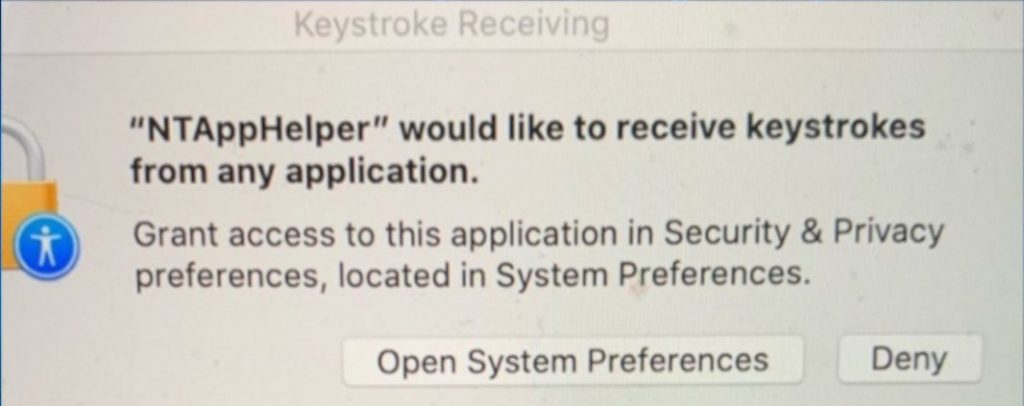
NTAppHelper pode roubar suas palavras-passe, logins:
Assim que a NTAppHelper entrar no seu dispositivo informático, pode recolher as suas informações pessoais, credenciais bancárias, logins, senhas, etc. e expô-las a criminosos virtuais. Estes keyloggers podem ser muito perigosos, uma vez que os dados recolhidos por ele podem ser mal utilizados pelos burlões para compras ou transações enganosas que podem resultar em enormes perdas financeiras. Por isso, nunca deve instalar a aplicação Tracker Package, pode colocar tanto o seu sistema como a sua segurança em risco enorme. Se o fez, deve livrar-se desta infeção imediatamente.
Quando o vírus Tracker Package é instalado no seu Mac, a primeira coisa que ocorre cada vez que inicia sessão, é o aparecimento do trackerpackage1tab.com. É um motor de busca fraudulento que redireciona pessoas para sites de pesquisa genuínos como Yahoo, Bing ou outros. Com isto, o NTAppHelper pode recolher as suas informações relacionadas com a navegação, tais como endereços IP, geolocalizações, inquéritos de pesquisa, aplicações usadas, informações de navegador/sistema, etc. e exibir anúncios em resultados de pesquisa. Os dados recolhidos são utilizados por criadores de conteúdo comercial para gerar anúncios personalizados, direcionando-o para que esteja mais ansioso para clicar neles.
E assim, durante a presença de NTAppHelper no seu Mac, você está inundado de anúncios intermináveis e irritantes durante todo o dia que torna as suas sessões web muito complexas. Estes anúncios funcionam no esquema pay-per-click e ganham receitas para os desenvolvedores quando clicados. No entanto, estes anúncios geralmente incluem links rancorosos e redirecionam as pessoas para pesquisas falsas, vários esquemas, PPIs, pornografia, jogos de azar, etc. sites. Visitar em domínios tão precários pode resultar em mais infeções por malware, instalação de aplicações indesejadas, enganadas para fornecer os seus dados sensíveis e assim por diante. E assim, uma rápida remoção de NTAppHelper é fortemente necessária. Os utilizadores afetados por este PPI comunicaram a seguinte mensagem:
Receção de teclas
“NTAppHelper” gostaria de receber toques de teclas de qualquer aplicação.
Conceder acesso a esta aplicação nas preferências de Segurança & Privacidade, localizada nas Preferências do Sistema.
Permitir tais privilégios nunca é recomendado, pois pode representar uma séria ameaça para si. Poderia recolher todas as suas informações de login para e-mails, plataformas de media, bancos, etc. que poderiam ser utilizados para gerar lucros enganosos.
Evite instalar atualizações do flash player:
Estes tipos de vírus Mac são geralmente espalhados através de atualizações falsas do Flash Player. Recebe pop-ups que afirmam que o seu Adobe Flash Player precisa de ser atualizado rapidamente e também forneceu um link ou botão de atualização. No entanto, quando clicado, ativa a instalação de um programa potencialmente indesejado. É fortemente aconselhado a não clicar em qualquer um desses conteúdos fraudulentos e utilizar apenas páginas oficiais para atualizar ou descarregar software. Caso o seu sistema já esteja infetado com este sequestrador, deve remover NTAppHelper do Mac o mais rapidamente possível.
Oferta Especial (Para Macintosh)
NTAppHelper pode ser uma infecção assustadora do computador que pode recuperar sua presença repetidamente, pois mantém seus arquivos ocultos nos computadores. Para fazer uma remoção sem problemas desse malware, sugerimos que você tente um poderoso scanner antimalware para ajudar você a se livrar desse vírus
Remover arquivos e pastas relacionados ao NTAppHelper

Abra a barra “Menu” e clique no ícone “Finder”. Selecione “Ir” e clique em “Ir para a pasta …”
Etapa 1: pesquise os arquivos suspeitos e duvidosos gerados por malware na pasta / Library / LaunchAgents

Digite / Library / LaunchAgents na opção “Ir para pasta”

Na pasta “Launch Agent”, pesquise todos os arquivos que você baixou recentemente e mova-os para “Lixeira”. Alguns exemplos de arquivos criados pelo seqüestrador de navegador ou adware são os seguintes: “myppes.download.plist”, “mykotlerino.Itvbit.plist”, installmac.AppRemoval.plist “e” kuklorest.update.plist “e, portanto, em.
Etapa 2: detectar e remover os arquivos gerados pelo adware na pasta de suporte “/ Library / Application”

Na barra “Ir para pasta ..”, digite “/ Biblioteca / Suporte a aplicativos”

Procure por pastas suspeitas recentemente adicionadas na pasta “Application Support”. Se você detectar algum desses itens como “NicePlayer” ou “MPlayerX”, envie-os para a pasta “Lixeira”.
Etapa 3: procure os arquivos gerados por malware na pasta / Library / LaunchAgent:

Vá para a barra Pasta e digite / Library / LaunchAgents

Você está na pasta “LaunchAgents”. Aqui, você deve procurar todos os arquivos adicionados recentemente e movê-los para “Lixeira” se você os achar suspeitos. Alguns dos exemplos de arquivos suspeitos gerados por malware são “myppes.download.plist”, “installmac.AppRemoved.plist”, “kuklorest.update.plist”, “mykotlerino.ltvbit.plist” e assim por diante.
Etapa 4: Vá para / Library / LaunchDaemons Folder e procure os arquivos criados por malware

Digite / Library / LaunchDaemons na opção “Ir para a pasta”

Na pasta “LaunchDaemons” recém-aberta, procure por arquivos suspeitos adicionados recentemente e mova-os para “Lixeira”. Exemplos de alguns dos arquivos suspeitos são “com.kuklorest.net-preferências.plist”, “com.avickUpd.plist”, “com.myppes.net-preferência.plist”, “com.aoudad.net-preferências.plist ” e assim por diante.
Etapa 5: use o Combo Cleaner Anti-Malware e verifique o seu Mac PC
As infecções por malware podem ser removidas do Mac PC se você executar todas as etapas mencionadas acima da maneira correta. No entanto, é sempre aconselhável garantir que o seu PC não esteja infectado. Recomenda-se escanear a estação de trabalho com o “Anti-vírus Combo Cleaner”.
Oferta Especial (Para Macintosh)
O NTAppHelper pode ser uma infecção assustadora do computador que pode recuperar sua presença repetidamente, pois mantém seus arquivos ocultos nos computadores. Para fazer uma remoção sem problemas desse malware, sugerimos que você tente um poderoso scanner antimalware para ajudar você a se livrar desse vírus
Depois que o arquivo for baixado, clique duas vezes no instalador combocleaner.dmg na nova janela aberta. Em seguida, abra o “Launchpad” e pressione o ícone “Combo Cleaner”. É recomendável aguardar até que o “Combo Cleaner” atualize a definição mais recente para detecção de malware. Clique no botão “Start Combo Scan”.

Uma verificação profunda do seu PC Mac será executada para detectar malware. Se o relatório de verificação antivírus indicar “nenhuma ameaça encontrada”, você poderá continuar com o guia. Por outro lado, é recomendável excluir a infecção por malware detectada antes de continuar.

Agora os arquivos e pastas criados pelo adware foram removidos, você deve remover as extensões não autorizadas dos navegadores.
Excluir extensão duvidosa e maliciosa do Safari

Vá para “Barra de menus” e abra o navegador “Safari”. Selecione “Safari” e depois “Preferências”

Na janela “preferências” aberta, selecione “Extensões” que você instalou recentemente. Todas essas extensões devem ser detectadas e clique no botão “Desinstalar” ao lado. Se você tiver dúvidas, poderá remover todas as extensões do navegador “Safari”, pois nenhuma delas é importante para o bom funcionamento do navegador.
Caso continue enfrentando redirecionamentos indesejados de páginas da Web ou bombardeios agressivos de anúncios, você pode redefinir o navegador “Safari”.
“Redefinir o Safari”
Abra o menu Safari e escolha “preferências …” no menu suspenso.

Vá para a guia “Extensão” e defina o controle deslizante de extensão para a posição “Desligado”. Isso desativa todas as extensões instaladas no navegador Safari

O próximo passo é verificar a página inicial. Vá para a opção “Preferências …” e escolha a guia “Geral”. Mude a página inicial para o seu URL preferido.

Verifique também as configurações padrão do provedor de mecanismo de pesquisa. Vá para a janela “Preferências …” e selecione a guia “Pesquisar” e selecione o provedor de mecanismo de pesquisa que você deseja, como “Google”.

Em seguida, limpe o cache do navegador Safari – Vá para a janela “Preferências …” e selecione a guia “Avançado” e clique em “Mostrar menu de desenvolvimento na barra de menus”.

Vá para o menu “Revelação” e selecione “Caches vazios”.

Remova os dados do site e o histórico de navegação. Vá ao menu “Safari” e selecione “Limpar histórico e dados do site”. Escolha “todo o histórico” e clique em “Limpar histórico”.

Remover plug-ins indesejados e maliciosos do Mozilla Firefox
Excluir complementos NTAppHelper do Mozilla Firefox

Abra o navegador Firefox Mozilla. Clique no “Open Menu” presente no canto superior direito da tela. No menu recém-aberto, escolha “Complementos”.

Vá para a opção “Extensão” e detecte todos os mais recentes complementos instalados. Selecione cada um dos complementos suspeitos e clique no botão “Remover” ao lado deles.
Caso você queira “redefinir” o navegador Mozilla Firefox, siga as etapas mencionadas abaixo.
Redefinir as configurações do Mozilla Firefox
Abra o navegador Firefox Mozilla e clique no botão “Firefox” situado no canto superior esquerdo da tela.

No novo menu, vá para o submenu “Ajuda” e escolha “Informações para solução de problemas”

Na página “Informações para solução de problemas”, clique no botão “Redefinir o Firefox”.

Confirme que deseja redefinir as configurações do Mozilla Firefox para o padrão pressionando a opção “Redefinir Firefox”

O navegador será reiniciado e as configurações mudam para o padrão de fábrica
Excluir extensões indesejadas e maliciosas do Google Chrome

Abra o navegador Chrome e clique em “Menu Chrome”. Na opção suspensa, escolha “Mais ferramentas” e depois “Extensões”.

Na opção “Extensões”, procure todos os complementos e extensões instalados recentemente. Selecione-os e escolha o botão “Lixeira”. Qualquer extensão de terceiros não é importante para a funcionalidade suave do navegador.
Redefinir as configurações do Google Chrome
Abra o navegador e clique na barra de três linhas no canto superior direito da janela.

Vá para a parte inferior da janela recém-aberta e selecione “Mostrar configurações avançadas”.

Na janela recém-aberta, role para baixo até a parte inferior e escolha “Redefinir configurações do navegador”

Clique no botão “Redefinir” na janela aberta “Redefinir configurações do navegador”

Reinicie o navegador e as alterações que você receber serão aplicadas
O processo manual acima mencionado deve ser executado conforme mencionado. É um processo complicado e requer muita experiência técnica. E, portanto, é recomendado apenas para especialistas técnicos. Para garantir que seu PC esteja livre de malware, é melhor verificar a estação de trabalho com uma poderosa ferramenta anti-malware. O aplicativo de remoção automática de malware é o preferido, pois não requer habilidades e conhecimentos técnicos adicionais.
Oferta Especial (Para Macintosh)
NTAppHelper pode ser uma infecção assustadora do computador que pode recuperar sua presença repetidamente, pois mantém seus arquivos ocultos nos computadores. Para fazer uma remoção sem problemas desse malware, sugerimos que você tente um poderoso scanner antimalware para ajudar você a se livrar desse vírus
Faça o download do aplicativo e execute-o no PC para iniciar a varredura em profundidade. Após a conclusão da verificação, ela mostra a lista de todos os arquivos relacionados ao NTAppHelper. Você pode selecionar esses arquivos e pastas prejudiciais e removê-los imediatamente.




